

Esta imagen es original de Michelle. Puedes ver mi versión al final de esta traducción.
Gracias por poner un link al tutorial si expones tu realización en un sitio, foro o en un mail
Puedes encontrar otras versiones en la galería ICI
Para realizar este tag tendrás necesidad de:
Filtros
- Alien Skin Eye Candy 5 / Impact.
Material:
Las imágenes usadas y la máscara 1 han sido encontrados en la red.
La máscara "Mask_sg_valentine-pendants" es de Essexgirl.
Preparación
Por seguridad duplicar vuestros tube, máscara s e imágenes en vuestro Psp
(ventana/ Duplicar)
Cerrar los originales y trabajar con las copias
Guardar la selección en la carpeta de selecciones de vuestro Psp
***************
Tutorial realizado con el Psp X18
******************
Puedes cambiar todos los elementos del tutorial para personalizarlo si así lo deseas
*************
1 – Abrir una nueva imagen transparente de 1600 por 1200 pixels
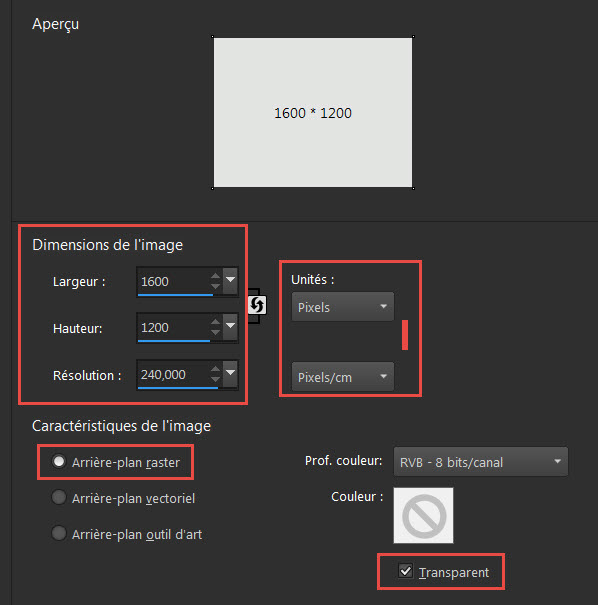
Al ser un gran formato os permitirá, entre otras cosas, usar vuestra creación en caso de que queráis imprimirla.
No olvidéis guardar en formato Psp image después de cada nueva etapa. De esta forma si el programa se cierra podréis recuperar vuestro trabajo.
2 – Abrir la Paleta de Materiales
Elegir dos colores que estén en armonía con vuestras imágenes.
Con la ayuda de la pipeta de color, configurada de la siguiente forma, puedes ir tomando los colores de vuestras imágenes.
(clic izquierdo para poner el color en Primer Plano. Clic derecho para poner el color de Segundo Plano.

- Esta es la elección de Michele.
Son los colores que se encuentran en las tres imágenes que ha usado.
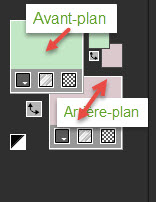
- Primer Plano: 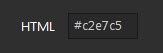
- Segundo Plano : ![]()
Vamos a hacer un gradiente lineal de Primer Plano
Ver valores en captura
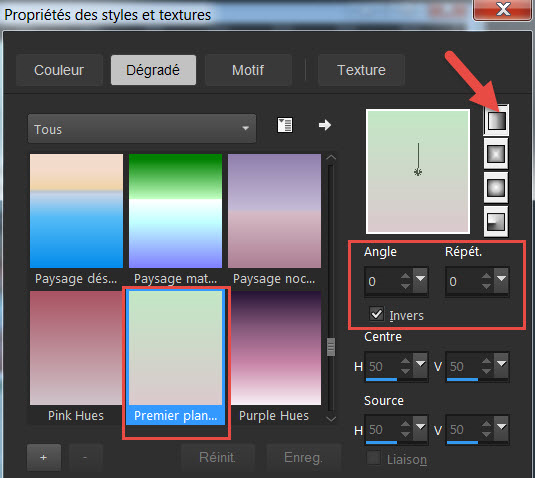
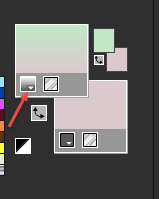
3 – Llenar vuestro paño con este gradiente (clic izquierdo)
4- CAPAS_ NUEVA CAPA DE TRAMA.
5- Cerrar la pestaña gradiente de Primer Plano
Poner un color de vuestro gusto que contraste , pero que esté coordinado con los anteriores.
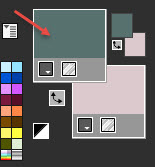
- En el ejemplo el color #58716f.
6- Llenar esta nueva capa con este color de Primer Plano (clic izquierdo)
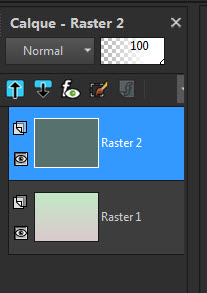
7- Abrir la máscara_ "Mask1 " en vuestro Paint shop pro, y dejarla minimizada.
8- Sobre vuestro trabajo_(reactivado clicando encima de el !) :
- Capas_ Nueva capa de máscara_ A partir de una imagen
ver captura:
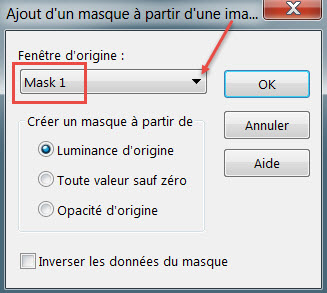
- Ajustar_ Nitidez_ Enfocar más.
- Capas_ Fusionar grupo.
9- Activar la herramienta de selección_ Rectángulo:

10- Seleccionar la parte de la máscara, tal y como se muestra en la captura.

- Presionar la tecla Supr del teclado para borrar todos estos cuadrados.
Anular la selección con un clic derecho sobre vuestro trabajo.
11- En la Paleta de Capas_ Activar la capa de trama 1.
12- Selecciones_ Cargar o guardar selección_ Cargar selección del disco/ Elegir la selección_ "Fairymist_Zoe_selection_1.PspSelection"/
ver captura:
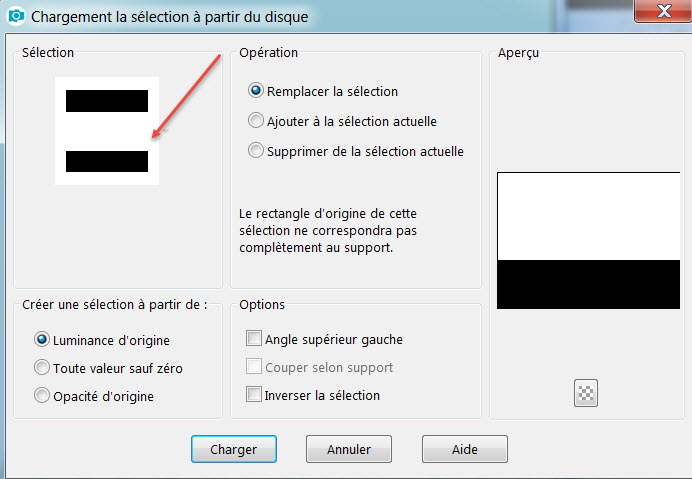
13- Edición_ Copiar. NO QUITAR LA SELECCIÓN!
- Edición_ Pegar como nueva imagen.
14- Sobre vuestra nueva imagen: CAPAS_ NUEVA CAPA DE TRAMA.
15- Activar la Paleta de Materiales
ver captura:
- Inverstir el color de Primer Plano y el de Segundo Plano clicando sobre la flecha que intercambia los colores
Poner un gradiente igual al del punto 2, pero con estos dos colores:
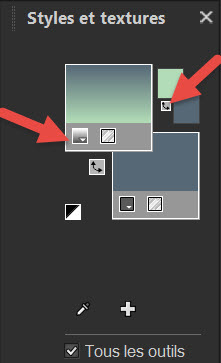
16- Llenar vuestra nueva capa con este gradiente de Primer Plano_ Clic izquierdo.
17- Abrir la máscara_ "Mask_sg_valentine-pendants" en vuestro Psp y dejarla minimizada.
18- Sobre vuestra nueva imagen:
- Capas_ Nueva capa de máscara_ A partir de una imagen
ver captura:
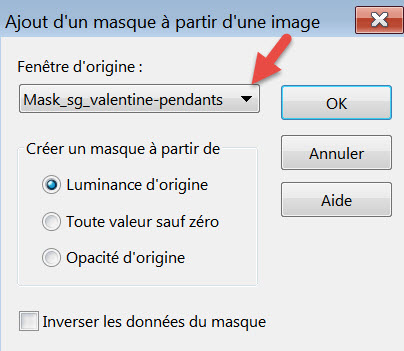
- Ajustar_ Nitidez_ Enfocar más.
- Capas_ Fusionar grupo.
19- Copiar esta capa fusionada que tiene los tres cuadros.
(Edición_ Copiar).
20- Regresar a vuestro trabajo.
En la Paleta de capas, aseguraros de que la capa justo por debajo está activada!
21- CAPAS_ NUEVA CAPA DE TRAMA.
22- Edición_ Pegar en la selección(sobre esta nueva capa !)
Eliminar la selección
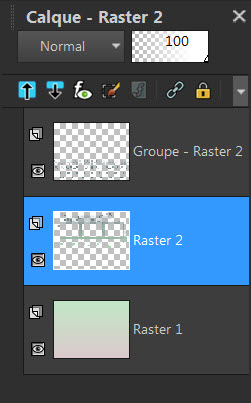
23- Activar la varita mágica_ Clic en el interior de uno de los tres pequeños rectángulos.
Ver configuración

24- Selecciones_ Modificar_ Expandir_de 4 pixeles.
25- CAPAS_ NUEVA CAPA DE TRAMA.
- Capas_ Organizar_ Enviar abajo.
26- Activar vuestra primera pequeña imagen
Edición_ Copiar
27- Edición_ Pegar en la selección,sobre esta nueva capa
Anular la selección
Vuestra imagen se encuentra de esta forma sobre el cuadro.
Si vuestra imagen está deformada será necesario pegar como nueva capa y redimensionarla si es necesario en lugar de pegarla en la selección.
28- Repetir las etapas 23 a 27 para las otras dos pequeñas imágenes.
29- En la Paleta de capas_ Activar la capa del marco
Efectos_ Efectos 3D_ sombra en el color blanco
-11_ 0_ 100_ 1
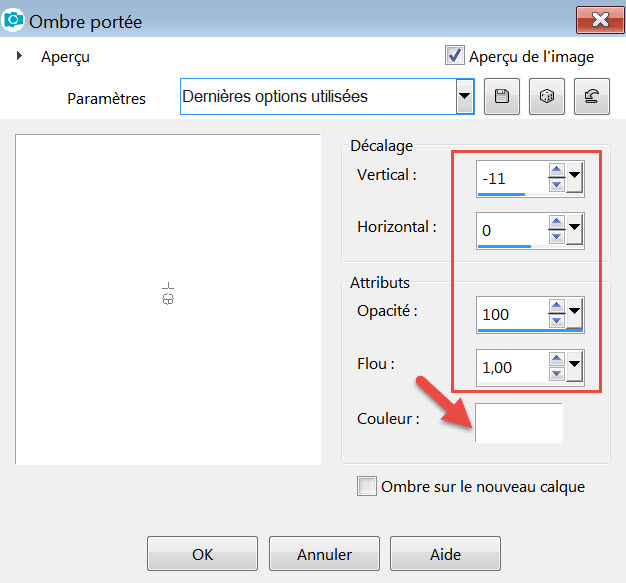
30- Capas_ Duplicar.
- Capas_ Modo de capas_ Multiplicar
Bajar la opacidad a vuestro gusto
En el ejemplo al 50%
31- Activar la capa superior en la pila de capas (la de más arriba)
32- Activar la Paleta de Materiales
Cerrar vuestro Primer Plano.
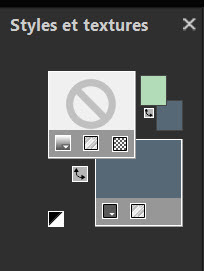
33- Activar la herramienta de teto con la siguiente configuración
ver captura:

34- Escribir el texto Zoe y validarlo
Colocar el texto como en el ejemplo o a vuestro gusto.
35 - Selecciones_ Seleccionar todo.
- Selecciones / Flotar.
Selecciones / Fijar.
36- Abrir la trama_ Motifs fleurs y dejarla minimizada
37- Activar la Paleta de Materiales
Buscar la trama con los siguientes valores.
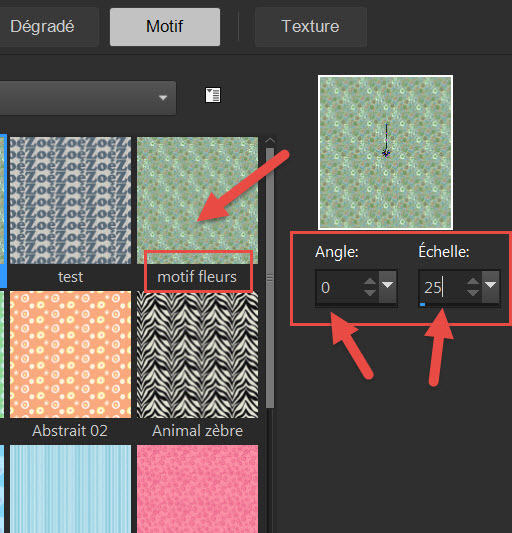
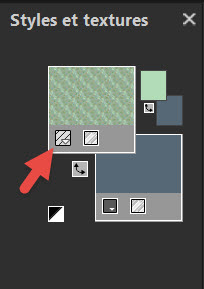
38- Activar el Bote de pintura
Pintar las letras de vuestro texto.
Ver captura

39- Efectos_ Complementos_ / Alien skin eye candy 5 / Impact / Extrude ver captura:
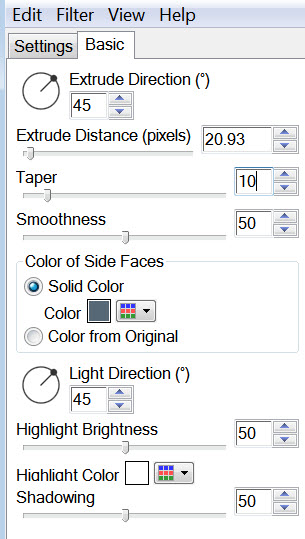
- Selecciones_ Anular selección !
40- Efectos_ Efectos 3D_ Sombra en el color blanco
Mismos valores que la vez anterior.
41- Efectos_ Complementos_ / Alien skin eye candy 5 / Impact / Perspective shadow ver captura:
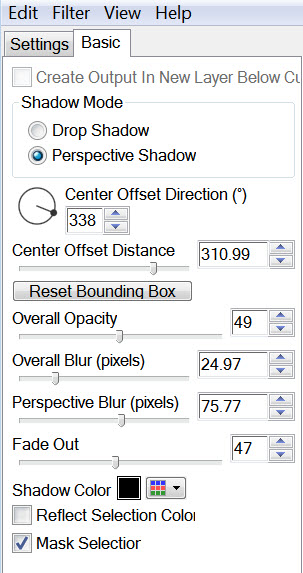
- Añadir vuestra firma en nueva capa.
42- Imagen_ Agregar bordes_ Simétrico_ de 1 a 4 pixeles con el color azul oscuro_ #58716f.
43- Imagen_ Agregar bordes_ Simétrico_ de 40 pixeles en blanco.
44- Guardar en formato JPG
Tutorial realizado el 28 de noviembre de 2018
Con esto hemos terminado. Te agradezco haber elegido este tutorial y haberlo realizado
Si tienes algún problema contacta con Michele

Mi versión del tutorial

